
美图秀秀6.4.7.0 官方电脑版下载
 资源下载页
资源下载页
- 评分:★★★☆☆
- 时间:暂无
- 大小:321.8MB

 资源下载页
资源下载页
美图秀秀是一款免费的、功能实用的图片处理软件,使用美图秀秀能够帮助用户做一些简单的图片处理,重要的是美图秀秀上手简单,用户无需任何基础就能学会。美图秀秀操作便捷、功能强大,为用户带来更好的美图体验。PC下载网为您提供美图秀秀电脑版下载,欢迎有需要的小伙伴前来下载。 美图秀秀安装步骤: 1、在本站下载美图秀秀,解压之后双击.exe,出现一个安装界面,勾选“我已阅读并接受”,点击“自定义安装” 2、这里建议将文件安装在D盘,或者默认安装在C盘,点击“立即安装”即可 3、美图秀秀正在安装当中,过程很快,请耐心等候 4、美图秀秀安装完成,点击“立即体验”即可打开主界面 美图秀秀使用方法: 使用美图秀秀磨皮祛痘方法: 1、在本站下载安装完成美图秀秀电脑版软件后,在桌面找到快捷方式双击打开进入美图秀秀软件主界面,在主界面有美化、美容、饰品、文字等多种功能。我们先将要处理的照片导入到软件中,然后点击美容功能,在界面的左边会出现瘦脸瘦身、皮肤美白、磨皮等多种选项。我们选择祛痘祛斑,接下来调整画笔的大小。如果是细微的处理那么将画笔向左边调整,如果处理的部分较多,则将画笔向右调整,调整完成后用画笔点击照片中脸上痘痘明显的较多的部分,画笔点击后再控制鼠标点击照片下方的应用选项。 2、接下来再点击美容分类下的磨皮选项,有整体磨皮和局部磨皮两种方式,我们需要选择整体磨皮,然后在整体磨皮下还有着自然磨皮、智能磨皮、快速磨皮和自然磨皮。我们先选择智能磨皮,然后调节为轻度,完成后再选择自然磨皮,调节为中度,等待磨皮完成。 3、最后我们再选择消除黑眼圈选项,点击取色笔,将皮肤较好的地方通过取色笔选择好后涂在痘印较多的地方,通过这种方法还可以顺便消除皮肤的色差以及黑眼圈,全部完成后照片的磨皮祛痘就已经成功了。是不是很简单呢,赶紧来下载使用吧。 美图秀秀常见问题: 一、美图秀秀如何给照片换底色? 很多人对于美图秀秀不是很了解,但是想给证件照片或者其他照片更换底色,下面小编就来给大家讲解下,还是非常简单的,下面是一张白底的照片,把它更换成红色底色。 1.在PC下载网下载安装号美图秀秀软件后,在桌面上会出现美图秀秀的快捷方式图标,双击快捷方法打开美图秀秀软件,然后将要换底色的照片导进来,单击右上角的“抠图”并选择“自动抠图”功能 2.美图秀秀软件会自动进入“自动抠图”界面,我们在界面可以看到有放大、撤销、删除等选项。我们需要先选择“抠前景”笔功能,选择后在照片中对人物上进行选择,如果操作失误可以点击界面上方的撤销选项就会回到上一步,再重新选择人物。选择完成后单击页面下方的“完成抠图”。 3.单击“完成抠图”后,我们就可以开始替换照片的背景颜色了。首先我们先点击界面右上角的“背景设置”选项,在弹出的界面中选择背景的颜色以及背景的大小,如下图中我们可以看到颜色也有很多种,用户需要什么背景色点击相应的颜色后再点击界面下方的确定按钮。 4.通过选择背景颜色后,我们在通过调节框进行一些细节的调节就可以完成底色的替换了,是不是很简单呢,但是别着急,还没有操作完成,你还没有保存呢,接下来就是保存替换过背景颜色法的图片了。 5.在美图秀秀界面的右上角的点击保存分享按钮,就可以保存了,当然用户也可以使用快捷键Ctrl+s进行保存的。设置好保存的位置后将照片保存。然后你就可以在保存的的位置找到替换背景色的照片了。 当然了,美图秀秀不止是可以更换照片的底色,制作图章、去水印等等,如果不会的话,在下载地址下面的“相关阅读”中包含了很多种美图秀秀的教程哦,可以学习一下哦。 二、美图秀秀如何抠图? 1、我们先下载安装好美图秀秀软件,然后在桌面找到快捷方式双击打开软件,在软件右上角能够看到有一个打开的选项,我们点击一下,然后选择本地想要抠图的照片,导出到软件中。 2、导入完成之后,我们在软件主界面的右侧推荐功能下方有个优化抠图选项,点击后我们可以进入抠图界面。或者我们先点击界面的美化选项,然后在左侧分类下找到抠图笔选项并点击,也可以进入抠图界面。 3、通过上一步的两种方法都可以进入抠图界面,如下图所示有自动抠图、手动抠图、形状抠图三种方式。小伙伴们可以根据自己的需要来选择抠图功能(自动抠图功能是比较简单的,一般图片使用自动抠图都可以解决。) 4、点击自动抠图后,进入图片抠图界面,在要抠图的图片上简单画几笔,等想要的内容全部选中后点击完成抠图就成功了。手动抠图和形状抠图较为相似,直接手动将需要的图片内容画出来,然后点击完成就可以了。最后小伙伴一定要记得保存你抠玩的图片,不然就白费功夫了。 三、美图秀秀怎么去水印? 1、首先我们在电脑上安装美图秀秀软件后,找到桌面的快捷方式双击打开,进入美图秀秀秀主界面,在右上角点击打开选项,然后将要去除水印的图片导入到软件中。 2、将去水印的照片添到软件后,点击软件界面的美化选项,然后在美化下方的分类中可以看到有很多功能选项,涂鸦笔、消除笔、抠图笔、局部马赛克等等,我们选择消除笔点击。 3、点击消除笔后进入新的界面,我们现在界面左侧选择消除笔的大小,如果水印较小可以将画笔调小一些,水印较大也可以将画笔调大,画笔调完后,我们对图中的水印进行涂抹,涂抹后软件会自动进行处理,等待处理完成后看图片的水印是否被消除,还有残留的话对残留处继续涂抹,直到被软件消除,然后点击下方的应用,完成后就意味着水印已经被消除。 4、水印消除完成后,软件回到主界面,我们点击右上角的保存和分享按钮,然后设置好保存的位置以及格式后,点击保存按钮就可以将去水印的图片保存到选定的位置。用户可以到保存位置查看图片是否成功去掉水印。是不是很简单呢,赶紧来看看吧。 photoshop和美图秀秀哪个好? photoshop">photoshop 优势: 1、photoshop功能强大,是一款专业的图像工具,非常专业,适合专业人员学习。 2、适用范围广,平面设计、网页设计、美工、摄影等多方面都可以使用。 劣势: 1、Photoshop是一款收费软件,价格较贵。 2、太过专业,上手难度大,学习较困难。 3、使用复杂,简单的图片处理也需要费一些时间。 美图秀秀 优势: 1、操作简单、上手快,简单的图片处理很快速。 2、免费软件,学习快,所有人都可以使用且功能较多。 3、P图效果好,有专业的修图功能。 4、电脑版、手机版、网页版都有,使用很方便。 劣势: 1、专业性太弱,效果相对来说较差。 2、使用的模式单一,功能不全面,很多图片无法专业的修改。 以上就是小编为大家带来的photoshop和美图秀秀对比,通过以上的优劣势可以看出,如果你想学习专业的做图工具就选PS,如果您只是想简单的作图的话美图秀秀就能够满足你。 美图秀秀更新日志: 1.优化抠图换背景性能 2.优化首页内容显示 3.新增换背景功能 4.优化交互细节

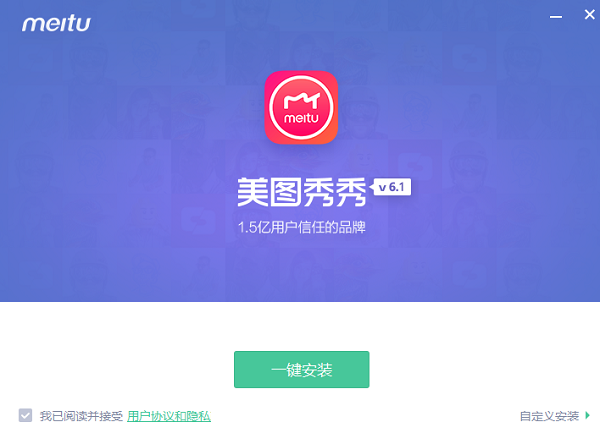
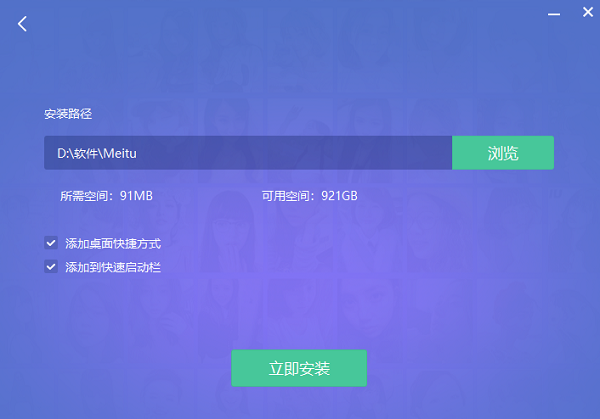
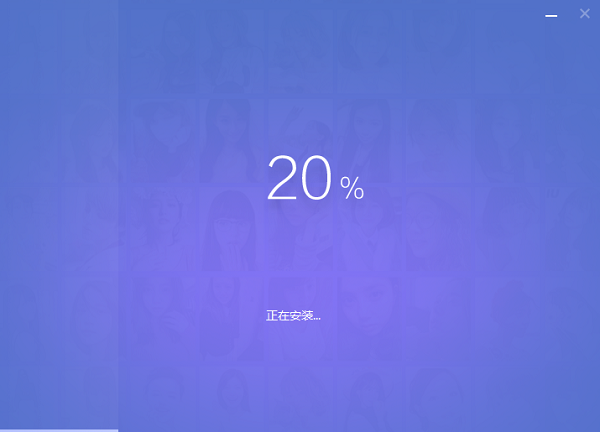
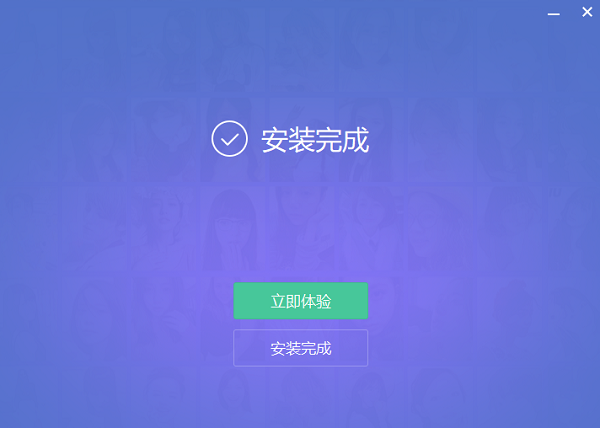
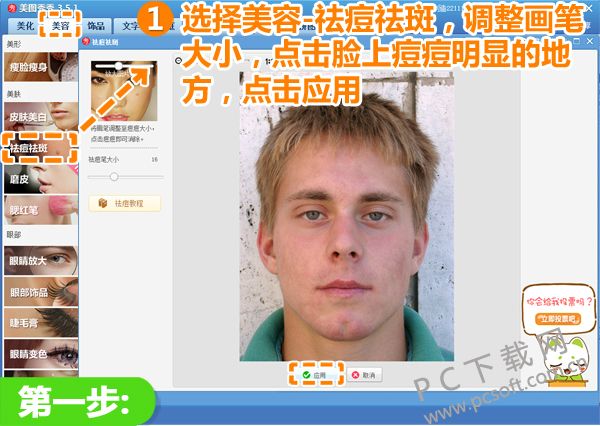
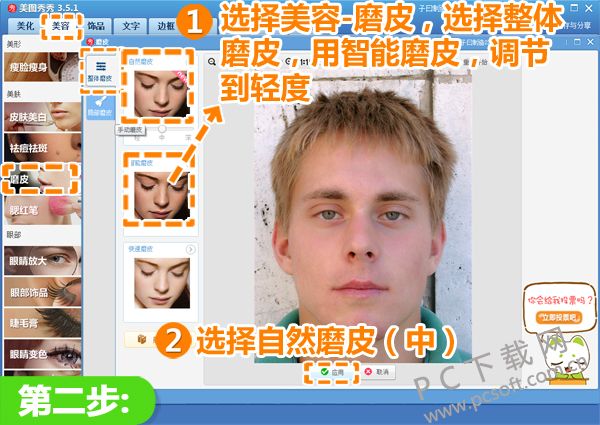
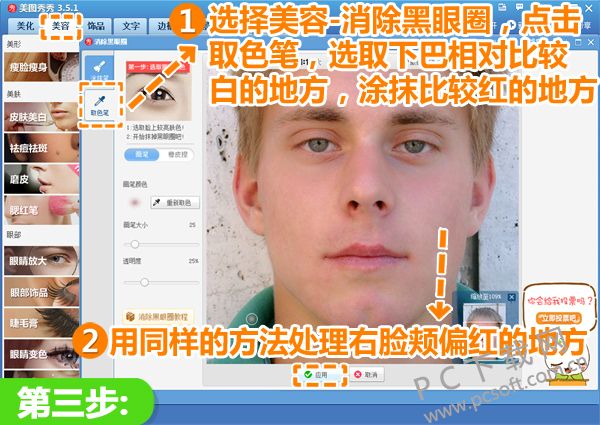
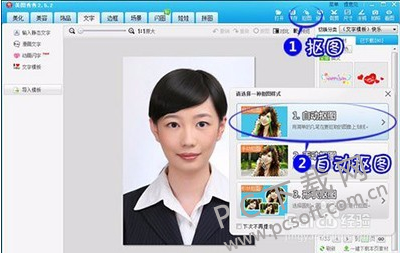
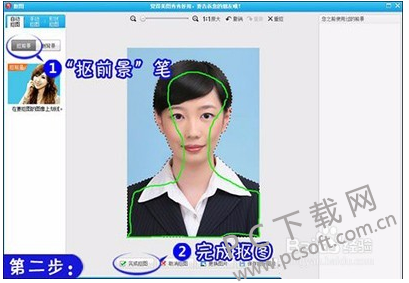

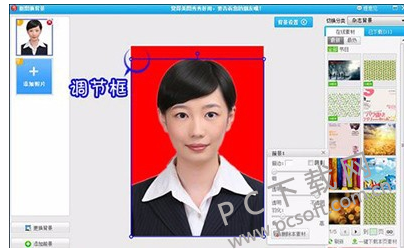
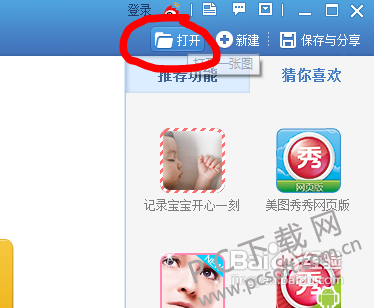
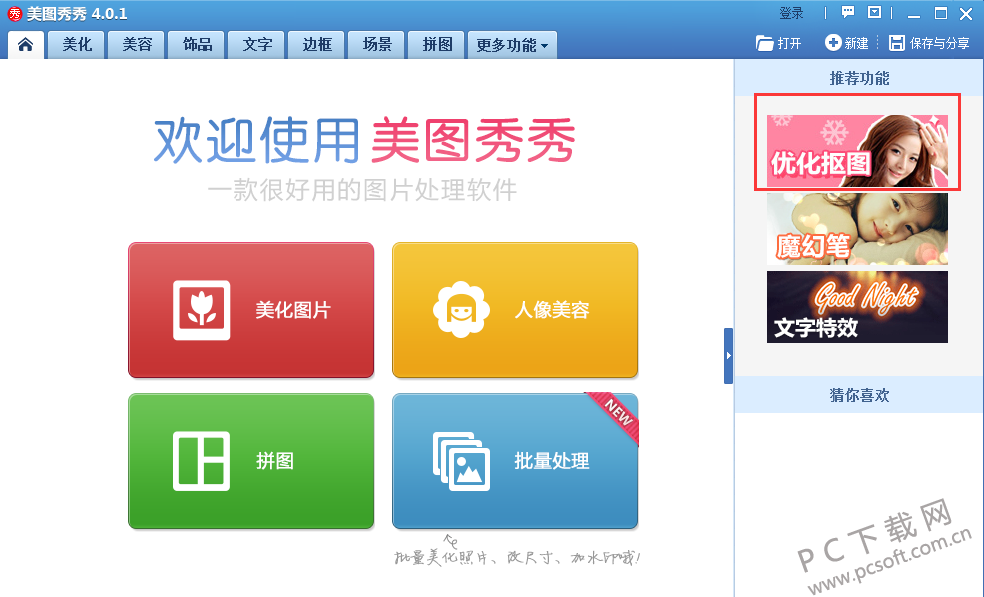
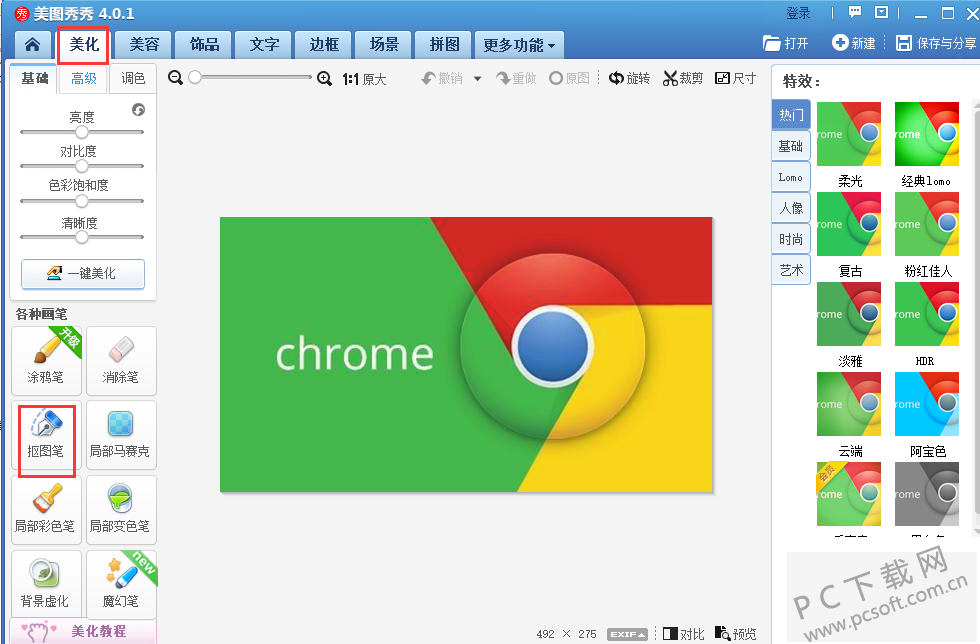
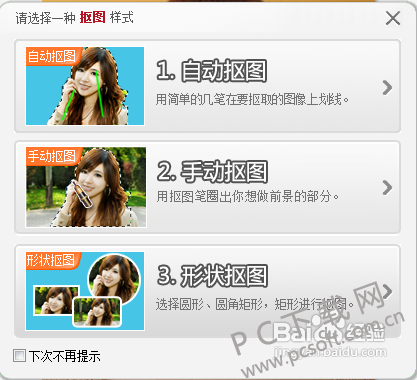

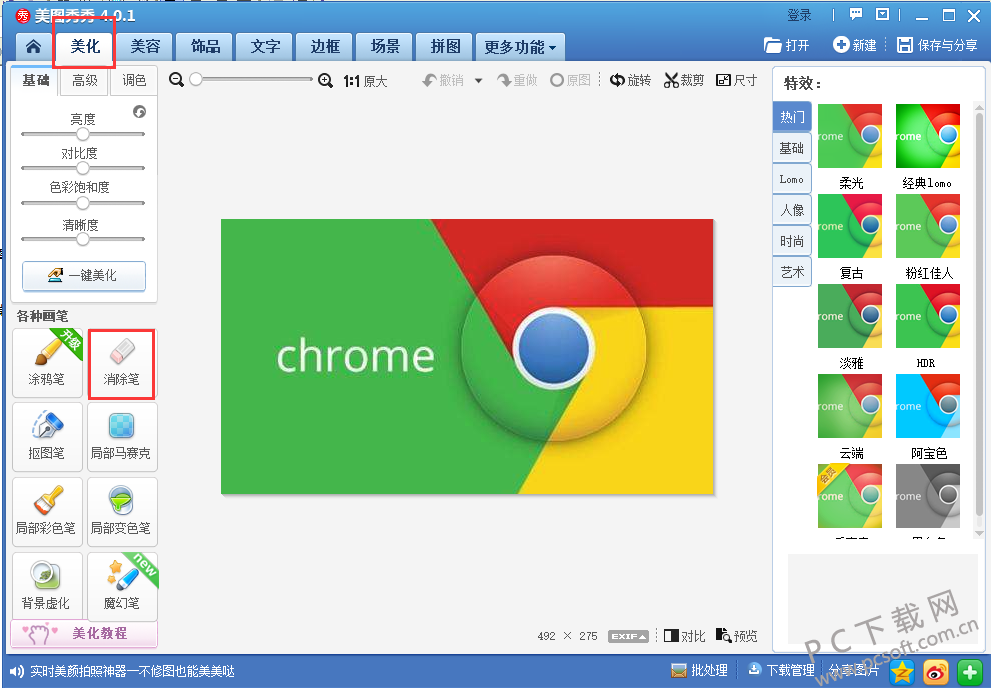
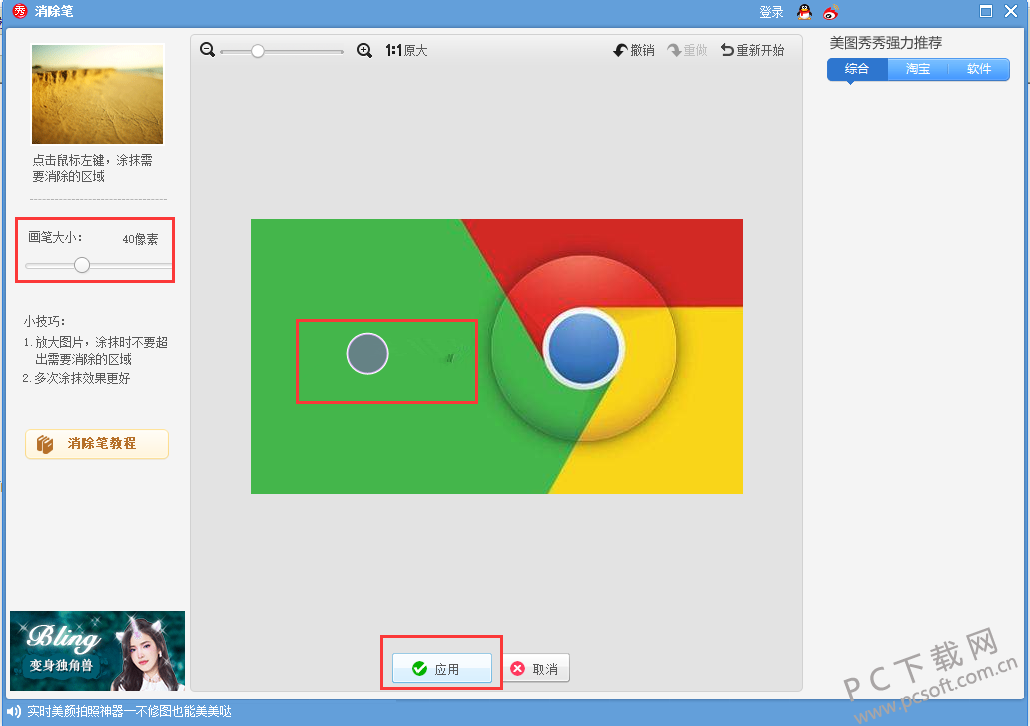
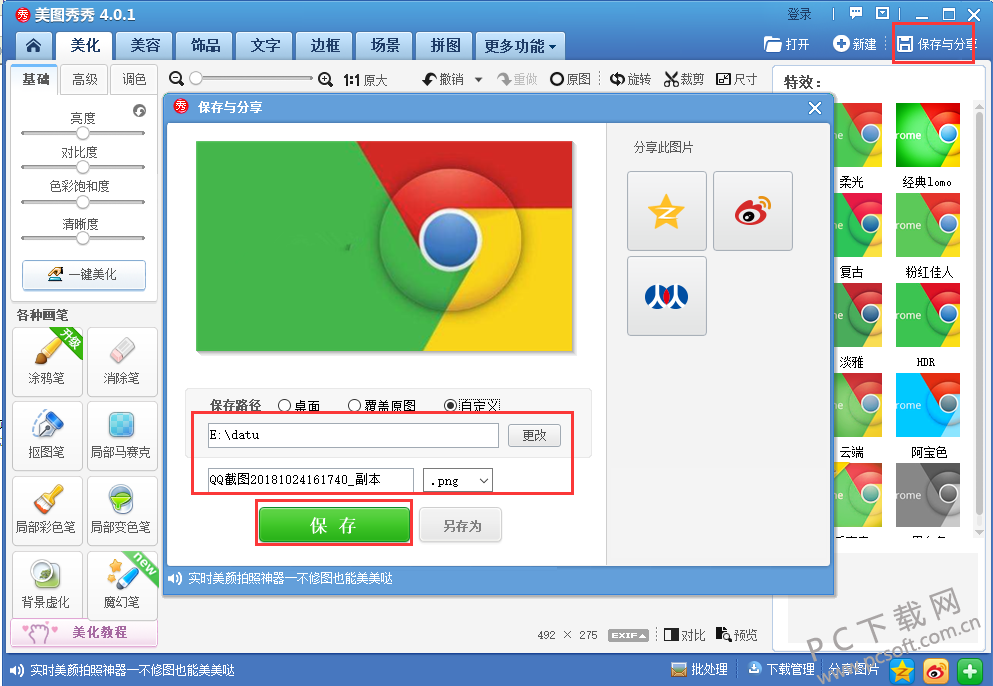


 报名照片审核处理工具2022官方版下
报名照片审核处理工具2022官方版下
 网上报名系统照片处理工具v5.0.0.
网上报名系统照片处理工具v5.0.0.
 Windows照片查看器【官方原版】下载
Windows照片查看器【官方原版】下载
 eFilm(医学图像处理软件)v4.0 最新中
eFilm(医学图像处理软件)v4.0 最新中
 网上报名系统照片处理工具v1.0.0.
网上报名系统照片处理工具v1.0.0.
 isee图片专家(图片处理软件) V2018官
isee图片专家(图片处理软件) V2018官
 Photo to Cartoon 中文汉化版(照片转漫
Photo to Cartoon 中文汉化版(照片转漫
 批量图片处理小助手 v1.0.8.8免费版
批量图片处理小助手 v1.0.8.8免费版
 报名照片审核处理工具 v3.0 绿色免
报名照片审核处理工具 v3.0 绿色免
 168大型免费图库助手(图像处理)
168大型免费图库助手(图像处理)
 PhotoWorks(图像处理工具) V8.0汉化版下
PhotoWorks(图像处理工具) V8.0汉化版下
 iSee图片处理软件 V3.9.3.0官方版下载
iSee图片处理软件 V3.9.3.0官方版下载
 Fireworks(图像处理软件) v8.0绿色版下
Fireworks(图像处理软件) v8.0绿色版下
 Keyshot10(图像处理渲染)中文破解版下
Keyshot10(图像处理渲染)中文破解版下
 PhotoZoom(无损放大图片)下载 v8.1.0中
PhotoZoom(无损放大图片)下载 v8.1.0中